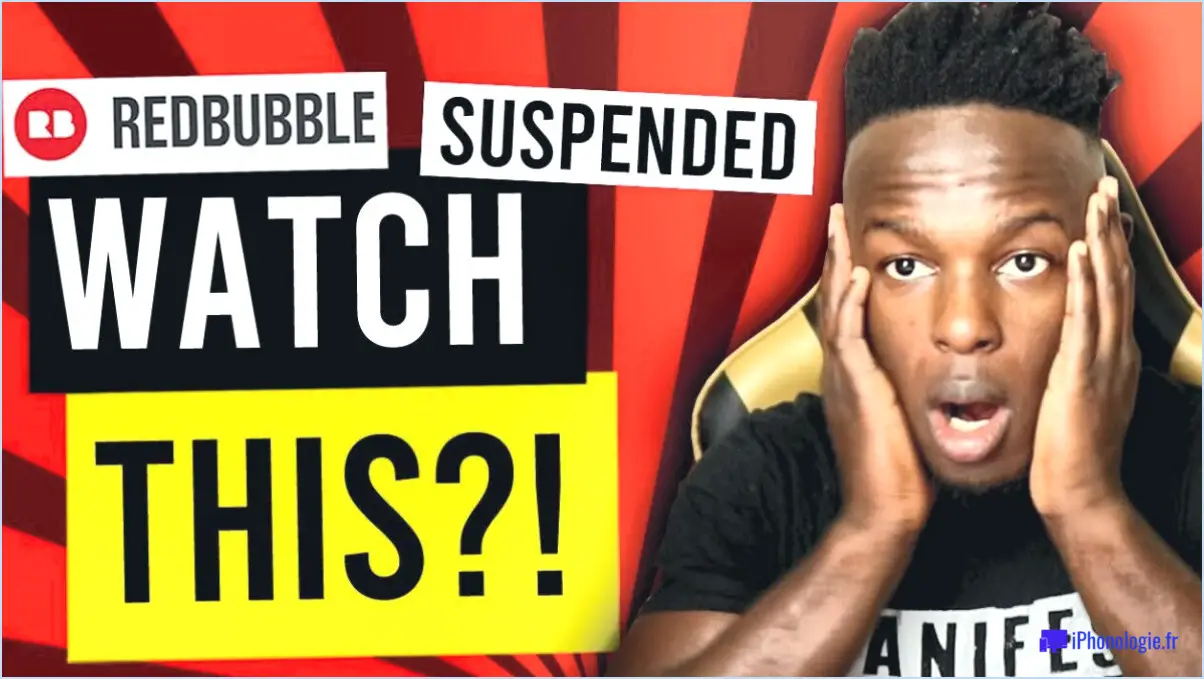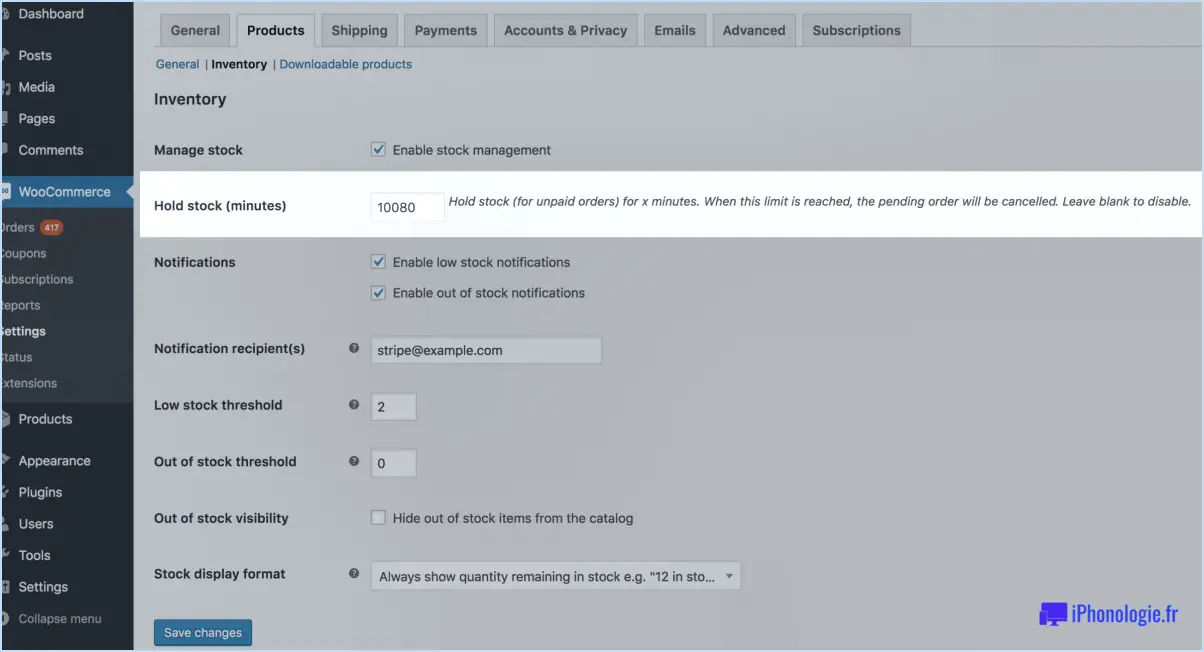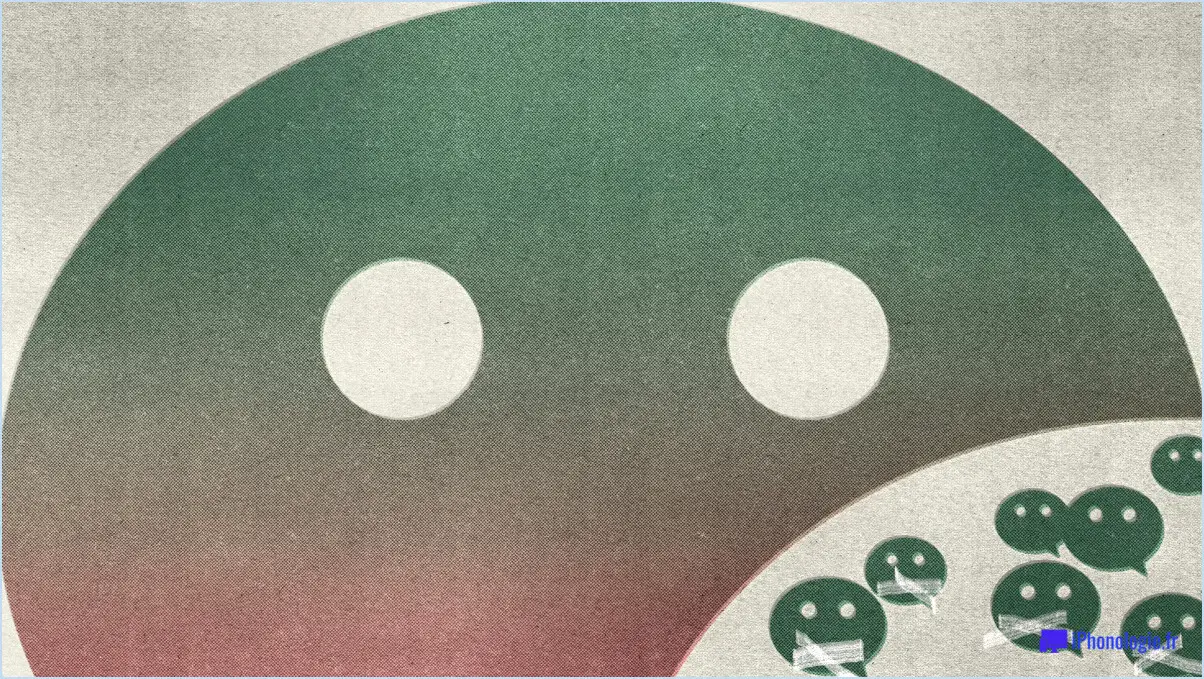Comment recommencer sur Wix?
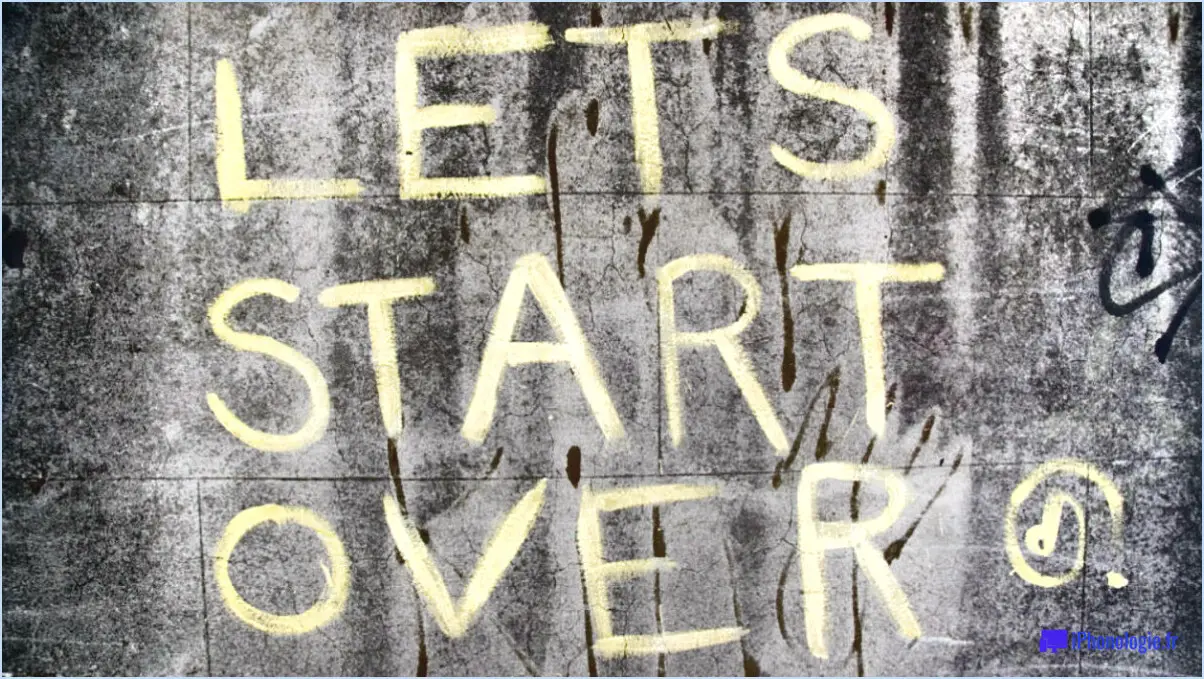
Pour recommencer sur Wix et créer un nouveau site, vous pouvez suivre ces étapes simples :
- Accédez à votre site existant : Connectez-vous à votre compte Wix et naviguez jusqu'au site que vous souhaitez reprendre.
- Cliquez sur "Site" : Recherchez l'option "Site" dans le menu supérieur droit de votre tableau de bord Wix et cliquez dessus. Cela ouvrira un menu déroulant avec diverses options liées au site.
- Sélectionnez "Créer un nouveau site" : Dans le menu déroulant, choisissez l'option "Créer un nouveau site". Wix vous guidera alors tout au long du processus de création d'un nouveau site.
- Choisissez un modèle : Wix propose un large éventail de modèles conçus par des professionnels. Parcourez les options disponibles et sélectionnez un modèle qui correspond au style et à l'objectif de votre nouveau site. Ne vous inquiétez pas si vous changez d'avis plus tard ; vous pouvez toujours passer à un autre modèle pendant le processus d'édition.
- Personnalisez votre nouveau site : Une fois que vous avez sélectionné un modèle, Wix ouvre le Wix Editor, un outil puissant et intuitif qui vous permet de personnaliser la mise en page, le design et le contenu de votre site. Vous pouvez facilement ajouter ou supprimer des éléments, modifier du texte, télécharger des images et personnaliser votre site pour qu'il reflète votre vision unique.
- Sauvegardez et publiez : Au fur et à mesure que vous apportez des modifications à votre nouveau site, veillez à enregistrer régulièrement vos progrès. Wix enregistre automatiquement votre travail, mais il est conseillé de cliquer fréquemment sur le bouton "Enregistrer". Lorsque vous êtes satisfait de votre nouveau site, cliquez sur le bouton "Publier" pour le mettre en ligne.
- Pensez au référencement et au domaine : Après avoir publié votre nouveau site, prenez le temps de l'optimiser pour les moteurs de recherche (SEO) afin d'améliorer sa visibilité. En outre, si vous souhaitez un nom de domaine personnalisé (par exemple, www.yourdomain.com), vous pouvez l'enregistrer ou le connecter à votre nouveau site Wix pour une présence en ligne plus professionnelle.
N'oubliez pas qu'en recommençant sur Wix, vous disposez d'une nouvelle toile pour donner vie à vos idées. Profitez des outils conviviaux de la plateforme et explorez les différentes fonctionnalités disponibles pour créer un site qui reflète votre vision. Bonne construction de site !
Comment modifier mon site sur Wix?
Pour modifier votre site web sur Wix, vous avez deux possibilités. Tout d'abord, vous pouvez cliquer sur l'onglet "Site web" situé en haut de la page. Vous accéderez ainsi directement à l'éditeur de votre site web, où vous pourrez modifier le contenu, le design et les fonctionnalités de votre site. Vous pouvez également sélectionner "Site web" dans le menu de gauche, ce qui vous mènera également à l'éditeur de site web. Une fois dans l'éditeur, vous pouvez modifier divers éléments de votre site web, tels que le texte, les images, la mise en page, etc. Wix propose une interface conviviale qui vous permet de naviguer dans les différentes sections et d'apporter les modifications souhaitées à votre site web. N'oubliez pas d'enregistrer vos modifications avant de quitter l'éditeur.
Comment réinitialiser mon éditeur Wix?
Pour réinitialiser votre éditeur Wix, suivez les étapes suivantes :
- Ouvrez votre site Wix dans l'éditeur.
- Recherchez le bouton de réinitialisation, qui se trouve dans le coin inférieur gauche de l'interface de l'éditeur.
- Cliquez sur le bouton de réinitialisation pour lancer le processus de réinitialisation.
- Une demande de confirmation peut apparaître, vous demandant de confirmer l'action de réinitialisation. Si vous y êtes invité, cliquez sur "Oui" ou "OK" pour continuer.
- Une fois confirmée, l'éditeur reprendra ses paramètres par défaut.
- Veuillez noter que la réinitialisation de l'éditeur annulera toutes les modifications que vous avez apportées à la conception, à la mise en page et au contenu de votre site web.
N'oubliez pas de sauvegarder toute modification importante avant de lancer la réinitialisation, car elle sera définitivement perdue.
Avec ces étapes, vous pouvez facilement réinitialiser votre éditeur Wix et repartir à zéro avec la conception de votre site web. Bonne édition !
Peut-on repartir de zéro dans Wix?
Oui, vous pouvez tout à fait repartir de zéro dans Wix. Wix est une plateforme de développement de sites web qui vous fournit les outils et les fonctionnalités nécessaires pour créer et gérer votre propre site web. Bien que l'éditeur de Wix ne soit pas le plus convivial, il offre un large éventail de fonctionnalités pour la construction de votre site.
Pour partir de zéro, plusieurs options s'offrent à vous. Tout d'abord, vous pouvez choisir parmi une variété de modèles fournis par Wix. Ces modèles servent de point de départ et peuvent être personnalisés en fonction de vos préférences et de vos besoins. Vous pouvez également partir d'une toile vierge et concevoir votre site entièrement à partir de zéro.
Wix propose également une boutique d'applications où vous pouvez parcourir et installer diverses applications qui améliorent les fonctionnalités et le design de votre site web. Ces applications peuvent être intégrées de manière transparente à votre site, ce qui vous permet d'ajouter des fonctionnalités telles que des formulaires de contact, l'intégration de médias sociaux, et bien plus encore.
En résumé, Wix offre la possibilité de partir de zéro en proposant des modèles, une option de toile vierge et une boutique d'applications pour améliorer les capacités de votre site web.
Comment revenir à l'ancien éditeur Wix?
Pour revenir à l'ancien éditeur Wix, suivez ces étapes simples :
- Cliquez sur l'onglet "Outils" situé dans le menu supérieur de votre Wix Editor.
- Ensuite, sélectionnez "Préférences" dans le menu déroulant qui apparaît.
- Dans la fenêtre "Préférences", naviguez jusqu'à la section "Paramètres généraux".
- Recherchez l'option intitulée "Type d'éditeur" ou "Version de l'éditeur" et cliquez dessus.
- Un menu déroulant apparaît, vous présentant les différentes options de l'éditeur.
- Parmi les choix disponibles, sélectionnez "Ancien éditeur" ou une option similaire indiquant la version précédente.
- Une fois votre sélection effectuée, cliquez sur "Enregistrer" ou "Appliquer" pour confirmer la modification.
En suivant ces étapes, vous reviendrez avec succès à l'ancien éditeur Wix et continuerez à travailler avec l'interface familière à laquelle vous êtes habitué.
Puis-je modifier mon site Wix après l'avoir publié?
Absolument ! Une fois que vous avez publié votre site Wix, vous gardez le contrôle total de son contenu et de sa conception. Wix propose un éditeur intuitif qui vous permet d'apporter des modifications à votre site à tout moment. Que vous souhaitiez mettre à jour du texte, des images ou d'autres éléments, il vous suffit de vous connecter à votre compte Wix et de vous rendre dans l'éditeur. À partir de là, vous pouvez facilement modifier n'importe quelle page et la personnaliser à votre guise. Wix vous permet de maintenir votre site Web à jour, en veillant à ce qu'il reflète l'évolution de vos besoins et de vos préférences.